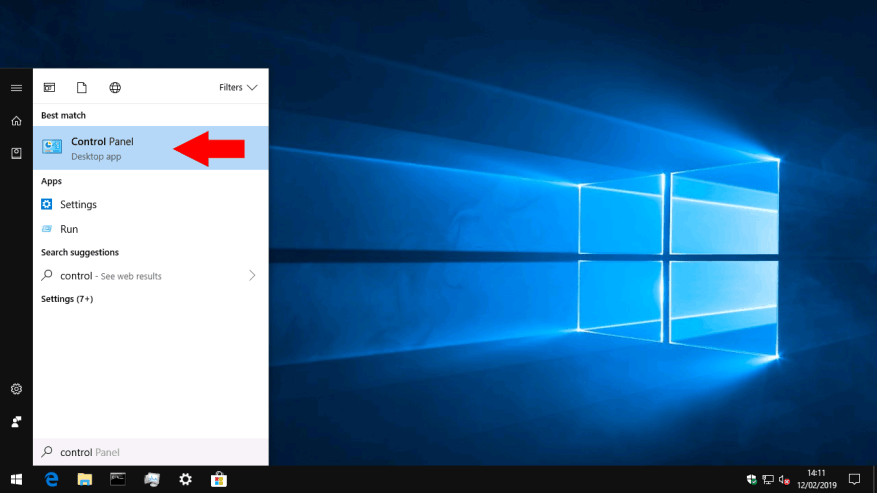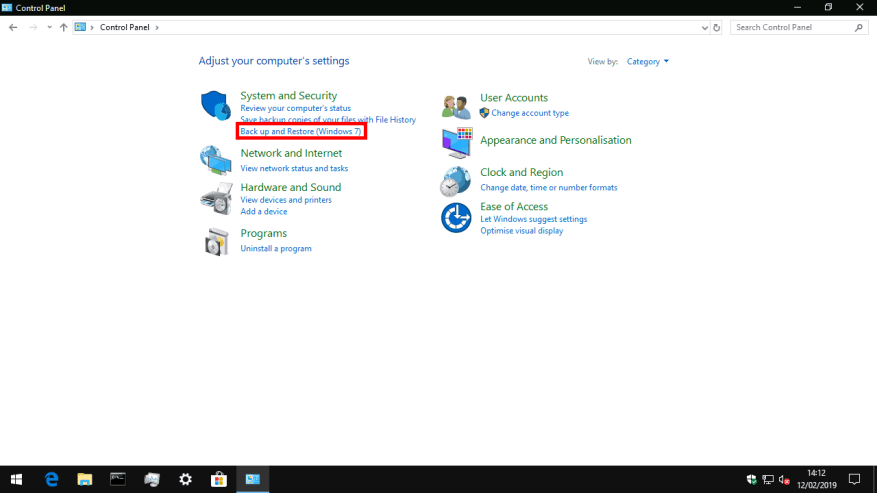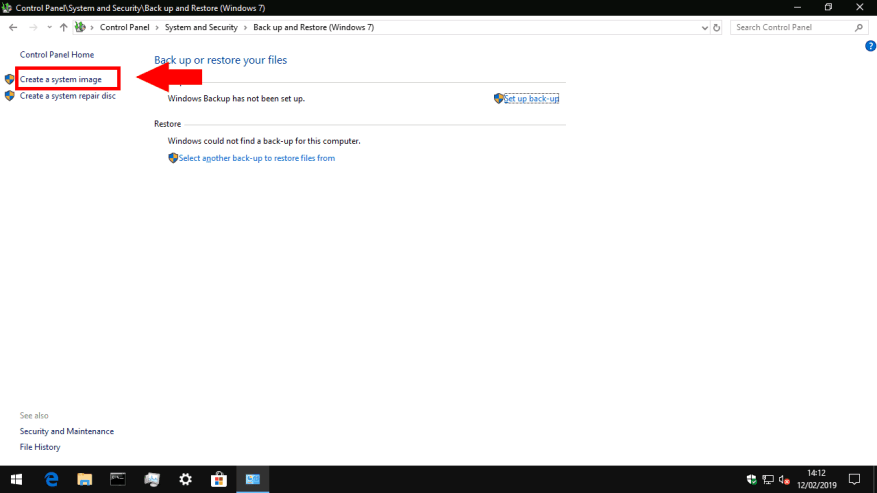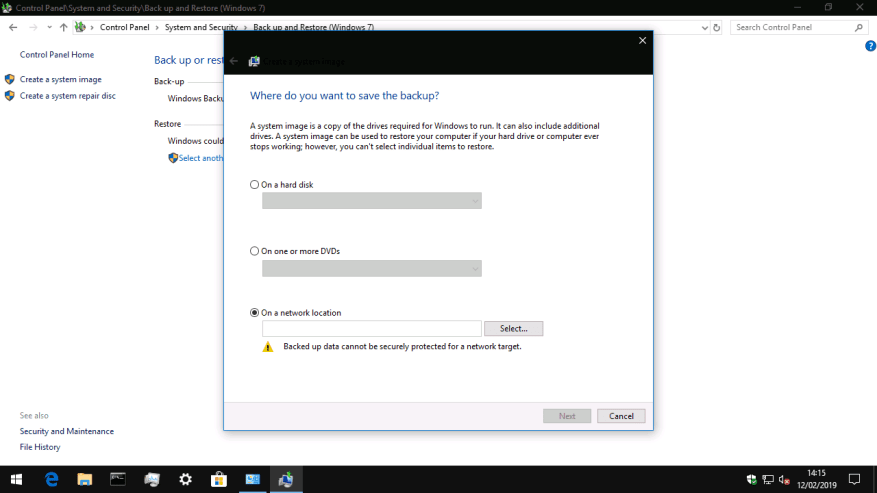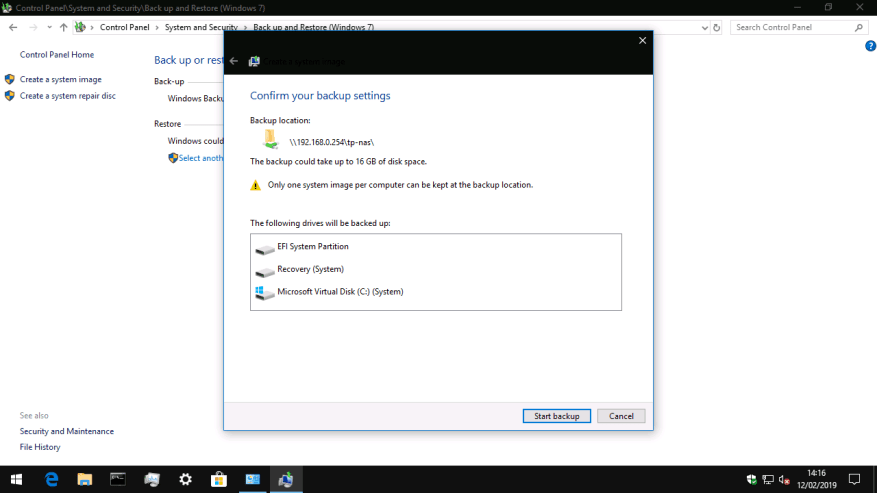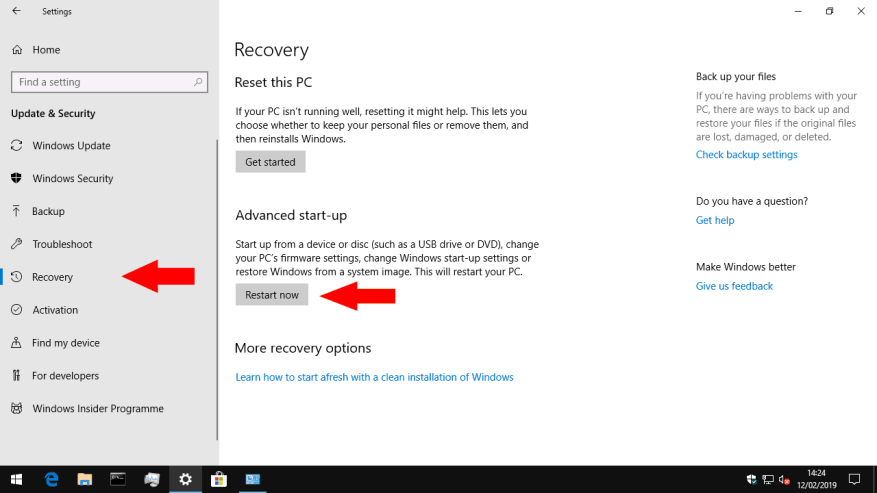Windows 10 predstavuje Históriu súborov ako predvolené riešenie zálohovania, ktoré automaticky vytvára nové kópie vašich súborov, keď sa menia. Je dobrým zvykom uchovávať si aj úplný obraz systému, ktorý možno použiť na obnovenie celého počítača vrátane operačného systému v prípade havárie.
Pokročilé nástroje zálohovania systému Windows 10 sú prenesené zo systému Windows 7. Trochu mätúce ich nájdete v ovládacom paneli ako „Zálohovanie a obnovenie (Windows 7). Nenechajte sa zmiasť prítomnosťou Windows 7 v názve – to všetko funguje bez problémov na Windows 10. Microsoft len zdôrazňuje históriu súborov ako prístupnejší prístup k zálohovaniu pre typických domácich používateľov.
Zatiaľ čo História súborov je navrhnutá len na zálohovanie vašich osobných súborov, záloha obrazu systému vytvára obnoviteľný klon disku vášho operačného systému. V budúcnosti môžete použiť obraz disku na obnovenie počítača, aj keď ho nemožno spustiť alebo sa nespustí systém Windows. Inštalačné médium systému Windows na disku DVD alebo USB možno použiť na klonovanie obsahu obrazu disku späť na pevný disk.
Obrazy diskov zahŕňajú iba jednotku vášho operačného systému, takže ak má vaše zariadenie viacero jednotiek – napríklad SSD pre systém a pevný disk pre vaše súbory – musíte si to zapamätať. Obraz systému je len jedným aspektom úplného plánu zálohovania; najlepšie sa používa spolu so systémom, ako je napríklad História súborov, na spracovanie vašich osobných súborov. Týmto spôsobom môžete jednoducho obnoviť svoje súbory a zároveň zabezpečiť, aby ste mohli obnoviť svoj operačný systém, ak sa stanete obeťou škodlivého softvéru alebo zlyhá váš pevný disk.
Skôr ako budete postupovať podľa tejto príručky, budete potrebovať pamäťové médium, na ktoré chcete uložiť obraz disku. Systém Windows podporuje sieťové disky, externé pevné disky alebo súpravu diskov DVD. Zálohy obrazu systému môžu mať extrémne veľké súbory, pretože obsahujú repliku všetkého na vašom pevnom disku. V ideálnom prípade budete potrebovať veľký externý pevný disk alebo sieťové zdieľanie.
Ak chcete vytvoriť obraz disku, otvorte Ovládací panel (napíšte „ovládanie“ do ponuky Štart systému Windows 10). Na dlaždici „Systém a zabezpečenie“ kliknite na odkaz „Zálohovať a obnoviť (Windows 7)“. Na ďalšej obrazovke kliknite na odkaz „Vytvoriť obraz systému“ v ľavom navigačnom paneli a spustite postup. Musíte byť prihlásený ako správca.
Systém Windows teraz vyhľadá zariadenia a jednotky, na ktoré sa má záloha uložiť. Z prepínačov vyberte správnu možnosť, ktorá zodpovedá médiu, ktoré budete používať, a potom stlačte tlačidlo „Ďalej“.
Posledná obrazovka potvrdí, kam sa záloha uloží, a umožní vám skontrolovať jednotky, ktoré budú zahrnuté v obraze systému. Obrazovka obsahuje aj približnú informáciu o tom, aká veľká bude záloha; ak máte na systémovej jednotke veľa súborov, môžu to byť stovky alebo tisíce gigabajtov.
Kliknutím na tlačidlo „Spustiť zálohovanie“ začnite vytvárať obraz systému. Dokončenie môže trvať dlho v závislosti od veľkosti zálohy. Následné spustenie na rovnaké miesto by však malo byť rýchlejšie, pretože systém Windows môže použiť porovnávanie založené na blokoch, aby sa zabránilo prepisovaniu nezmenených častí obrázka.
Po vytvorení obrazu disku ho bezpečne uschovajte na externom pamäťovom médiu, aby ste ho mohli v prípade núdze použiť. Mali by ste vytvoriť nový obrázok podľa plánu, aby ste sa uistili, že je aktuálny so zmenami vo vašom počítači. Ak už používate Zálohovanie systému Windows (v časti „Zálohovanie a obnovenie (Windows 7)“), je možné ako súčasť zálohy zahrnúť obraz systému.
Ak chcete na obnovenie počítača použiť obraz disku, otvorte aplikáciu Nastavenia a prejdite do kategórie „Aktualizácia a zabezpečenie“. Odtiaľ kliknite na stránku „Obnovenie“ a potom stlačením tlačidla „Reštartovať teraz“ spustite postup obnovenia. Váš počítač sa reštartuje a umožní vám začať proces obnovy obrazu systému.